Neste tutorial, vou mostrar-lhe como importar imagens , vídeos e ficheiros de som para o DaVinci Resolve. A importação de suportes é um passo fundamental na criação de projectos e vou mostrar-lhe dois métodos diferentes para facilitar este processo. Quer esteja a arrastar e largar ou a importar pastas, estas técnicas irão aumentar a sua eficiência e ajudá-lo a organizar melhor os seus suportes.
Principais lições
- A importação de ficheiros multimédia pode ser feita simplesmente arrastando e largando ou inserindo pastas.
- Organizar os seus ficheiros em pastas facilita o acesso e o acompanhamento de projectos maiores.
- Com apenas alguns cliques, pode importar vários ficheiros ao mesmo tempo para poupar tempo.
Instruções passo-a-passo
Importar ficheiros utilizando a função arrastar e largar
Em primeiro lugar, vou mostrar-lhe como importar ficheiros para o DaVinci Resolve utilizando a função de arrastar e largar. Inicie o software e abra o seu projeto. Posicione a janela do DaVinci Resolve de modo a poder ver a vista do Media Pool e a pasta que contém os seus ficheiros multimédia. Agora, basta pegar no ficheiro pretendido com o botão esquerdo do rato e arrastá-lo para o Media Pool.
Se mover a janela do DaVinci Resolve ligeiramente para o lado, terá uma melhor visão geral. Mantenha premido o botão esquerdo do rato e arraste o vídeo para o Media Pool. Quando soltar o rato, o vídeo já foi importado.
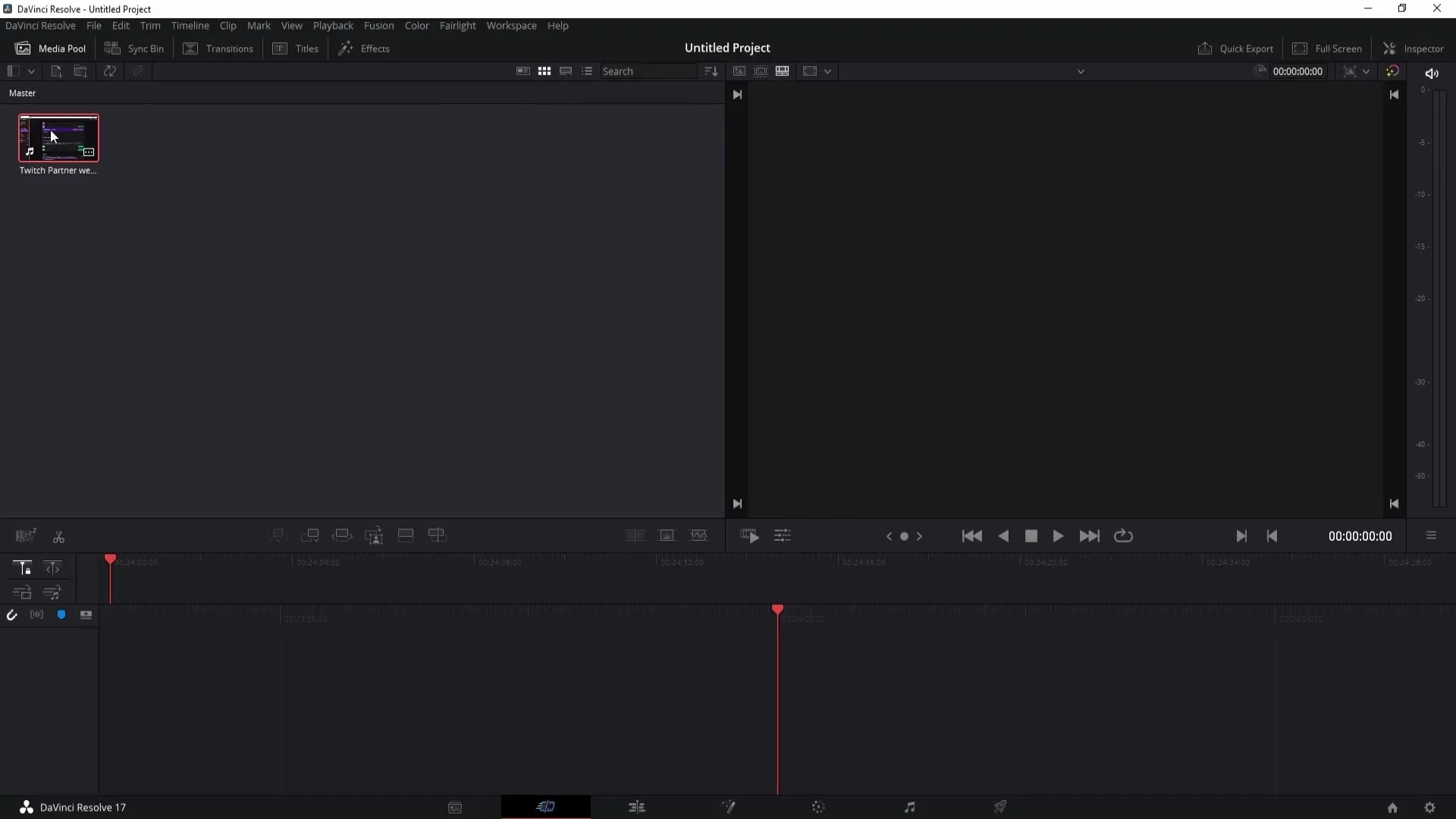
Pode agora arrastar e largar os ficheiros importados na linha de tempo. Para o fazer, clique com o botão esquerdo do rato no vídeo importado e arraste-o para a linha de tempo.
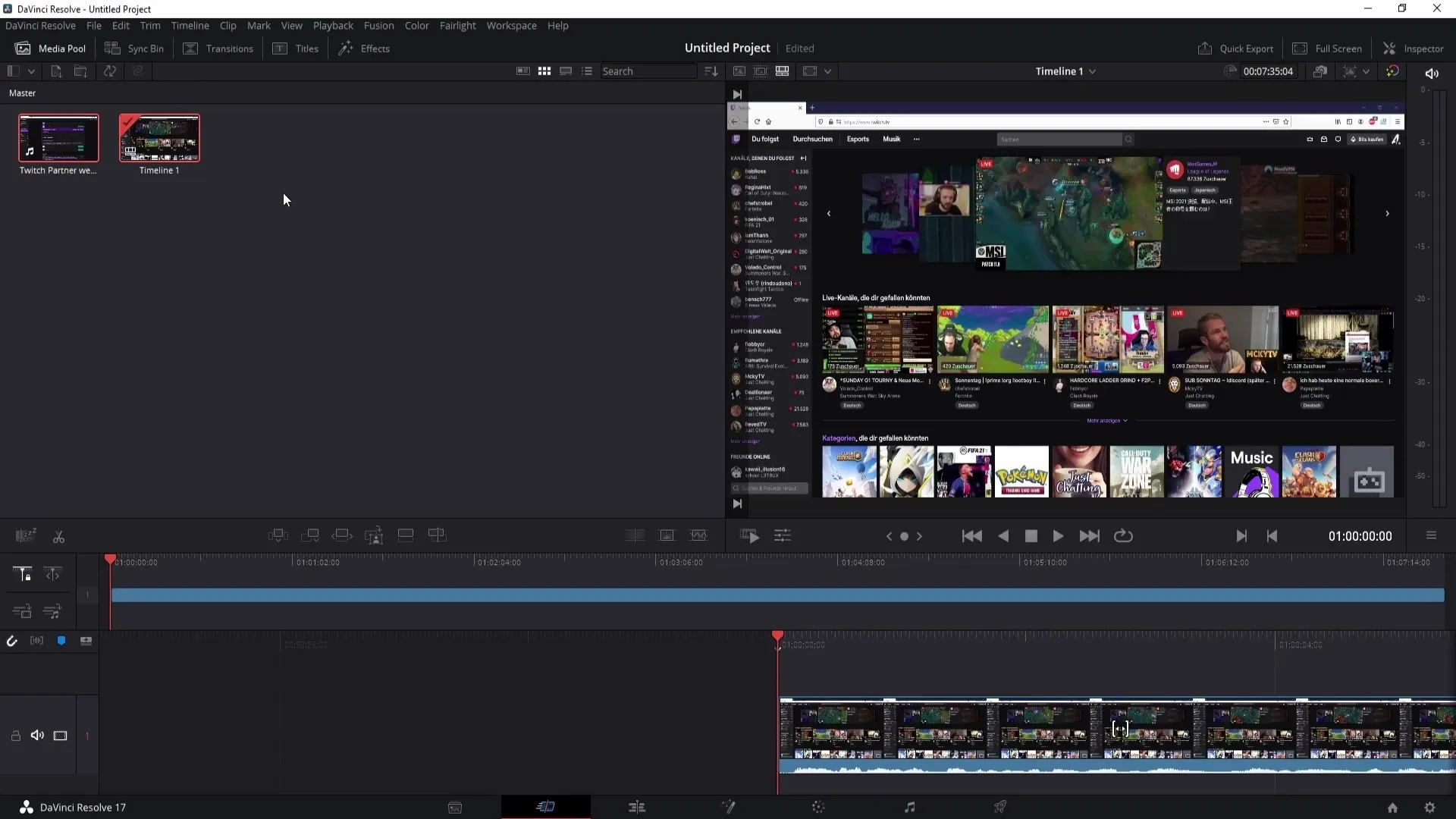
Importar vários ficheiros ao mesmo tempo
Também pode importar vários ficheiros de uma só vez utilizando o mesmo método. Para tal, selecione os ficheiros que pretende importar e arraste-os em conjunto para o conjunto de média. Isto poupa-lhe muito tempo, pois não tem de arrastar cada ficheiro para fora da pasta individualmente.
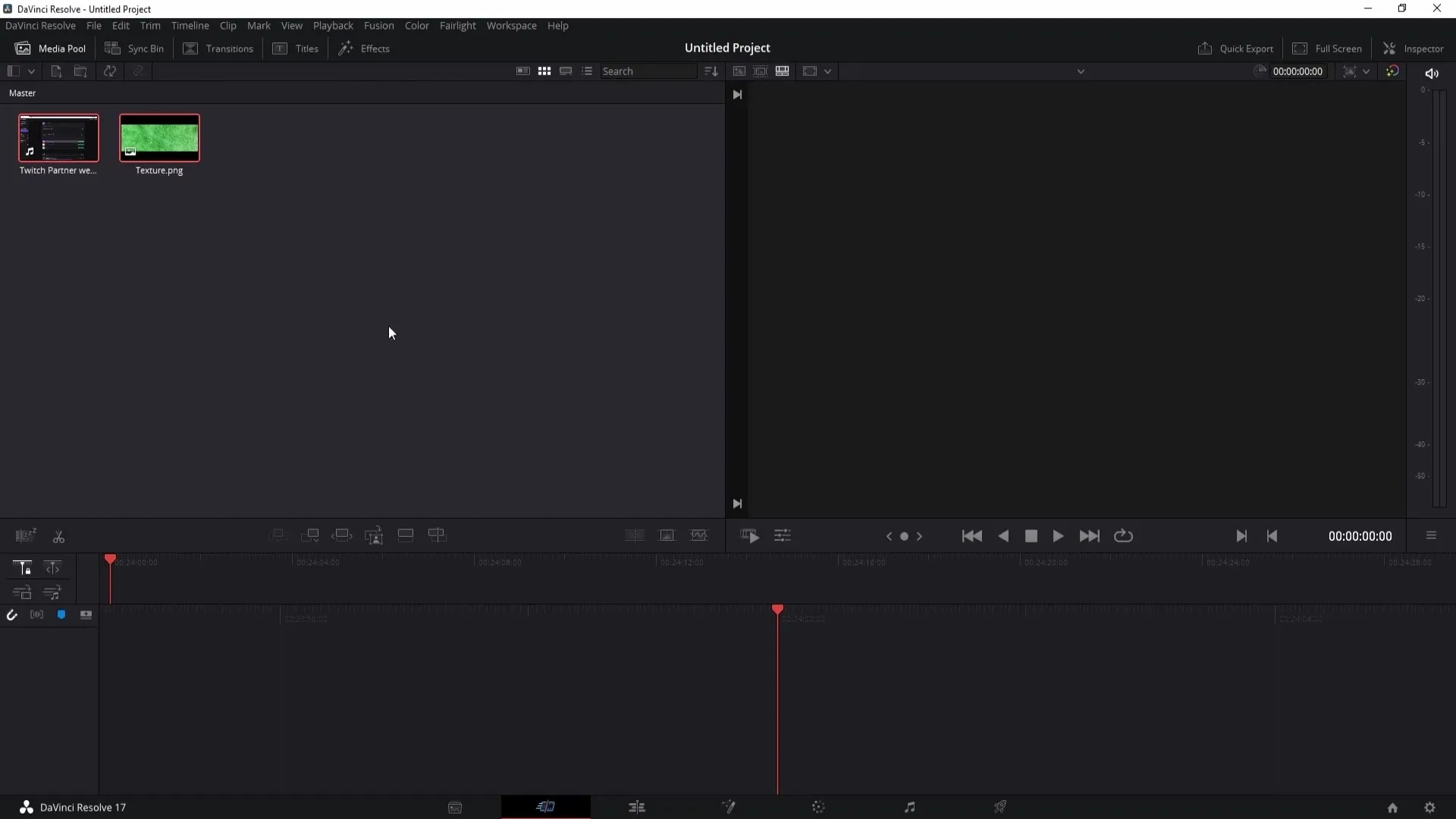
Se quiser apagar todos os ficheiros importados no Media Pool, selecione-os, clique com o botão direito do rato e selecione "Remove Selected Clips". Confirme o processo de eliminação com "Eliminar".
Criar e importar uma pasta
Para otimizar ainda mais o processo de importação, pode organizar os seus ficheiros em pastas. Primeiro, crie uma nova pasta clicando com o botão direito do rato no Media Pool e selecionando "Nova pasta". Por exemplo, dê à pasta o nome de "Nova pasta 2".
Agora, selecione os ficheiros que pretende mover para esta pasta e arraste-os para lá. Isto facilita a organização dos seus média, especialmente para projectos maiores.
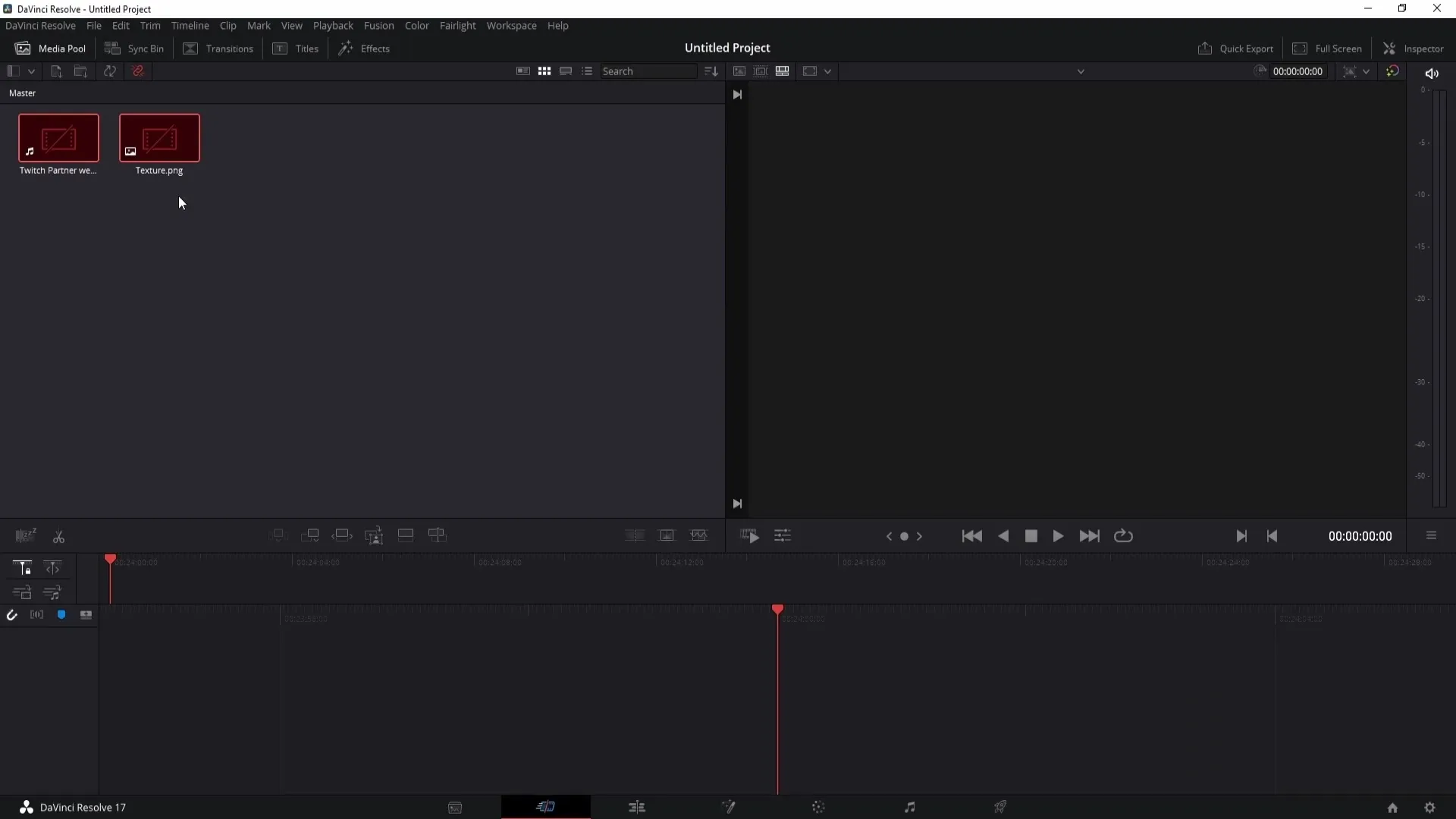
Para importar toda a pasta para o DaVinci Resolve, clique em "Import Media Folder" (Importar pasta multimédia) e selecione a pasta correspondente. No meu caso, esta é a "New folder 2" (Nova pasta 2). Clique em "OK" para importar a pasta, incluindo todos os ficheiros.
Mostrar o conteúdo da pasta
Depois de a pasta ter sido importada, pode visualizar facilmente o seu conteúdo. Clique em "Master" (Mestre) na área superior esquerda do Conjunto de Média. Quando vir a pasta criada, faça duplo clique sobre ela para visualizar o conteúdo.
Para importar outra pasta, basta repetir o processo clicando novamente em "Import Media Folder" e selecionando outra pasta. Desta forma, pode manter um registo de todos os seus ficheiros multimédia.
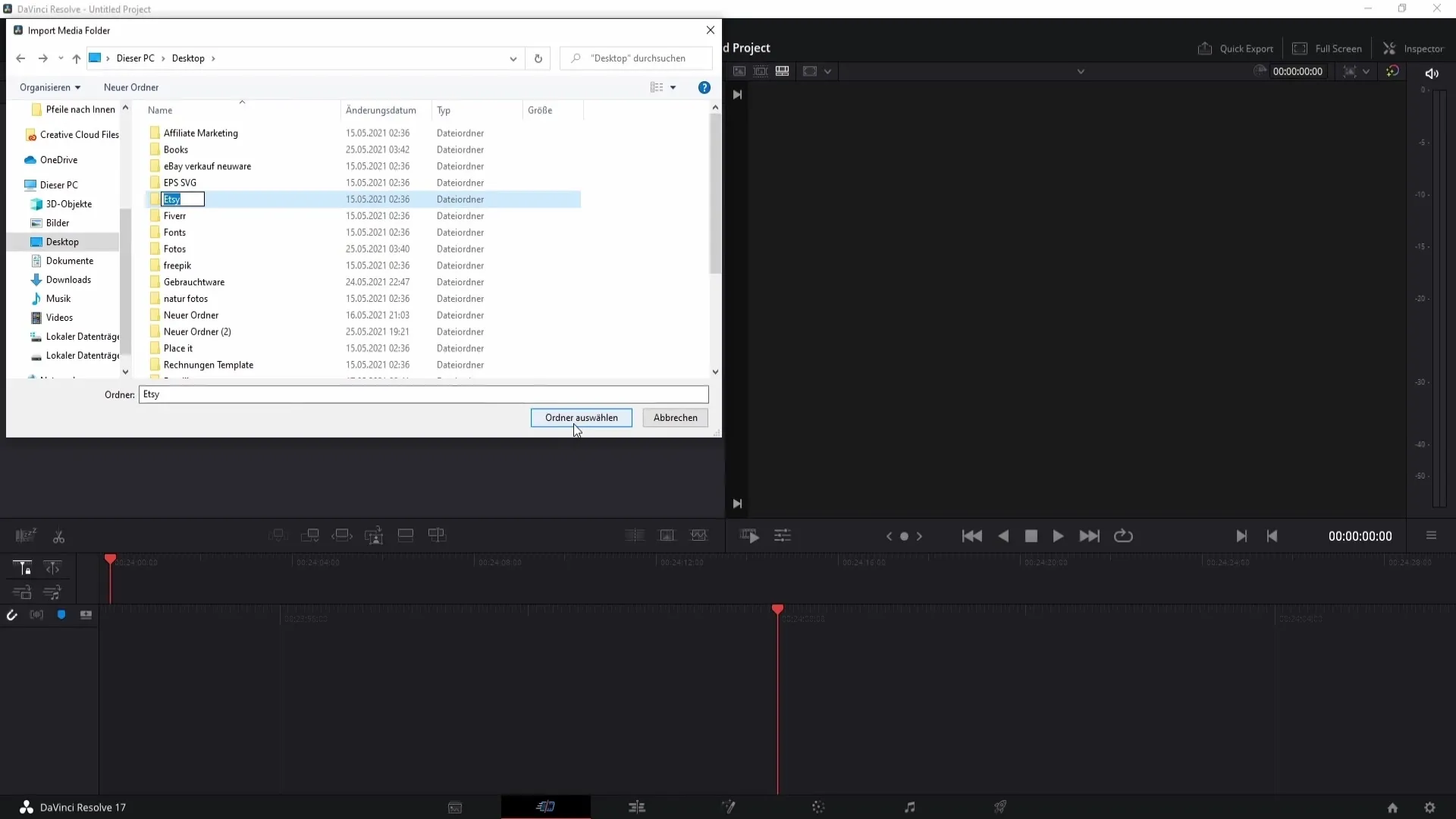
Sincronização e importação de ficheiros individuais
Para além da vista de pastas, também pode importar ficheiros individuais diretamente sem abrir a pasta. Basta clicar no ícone correspondente na parte superior do Media Pool para selecionar e importar ficheiros sem ter de minimizar o DaVinci Resolve.
Resumo
Neste tutorial, aprendeu a importar imagens, vídeos e ficheiros de som para o DaVinci Resolve. A importação utilizando a função arrastar e largar e trabalhando com pastas pode ajudá-lo a organizar os seus projectos de forma mais eficiente e clara. Utilize os métodos apresentados para dar asas à sua criatividade e gerir facilmente os seus ficheiros multimédia.
Perguntas mais frequentes
Como posso importar ficheiros para o DaVinci Resolve? Pode arrastar e largar ficheiros para o conjunto de média ou adicionar pastas utilizando "Importar pasta de média".
Posso importar vários ficheiros ao mesmo tempo?Sim, pode selecionar vários ficheiros e arrastá-los para o Media Pool ao mesmo tempo.
Como posso apagar os ficheiros importados no banco de imagens?Selecione os ficheiros, clique com o botão direito do rato e selecione "Remover clips selecionados", depois confirme com "Apagar".
Porque devo criar pastas? As pastas ajudam-no a organizar melhor os seus ficheiros multimédia, especialmente em projectos maiores.


